Η σημασία των ενημερώσεων των firmware στους δίσκους SSD δεν πρέπει να είναι υποτιμημένη, καθώς επηρεάζει άμεσα τη λειτουργικότητα του δίσκου και επομένως είναι σημαντικό να τρέχετε πάντα την πιο πρόσφατη έκδοση.

Αν θέλετε να είστε σίγουροι ότι ο SSD δίσκος σας λειτουργεί όπως διαφημίζεται, θα πρέπει να τον κρατάτε πάντα ενήμερο ως προς το firmware του καθώς έτσι προσφέρει διορθώσεις σφαλμάτων, βελτιώσεις απόδοσης, βελτιωμένη αξιοπιστία κ.λπ.
Οι ενημερώσεις υλικολογισμικού (firmware) δεν συνδέονται με το λειτουργικό σύστημα και δεν υπάρχει ένα λογισμικό για όλα τα SSD.
Αντιθέτως κάθε κατασκευάστρια εταιρεία προσφέρει το δικό της λογισμικό για την ενημέρωση του firmware. Αν δεν έχετε ενημερώσει το υλικολογισμικό του SSD σας εδώ και καιρό ή αν απλώς αναρωτιέστε αν υπάρχει διαθέσιμη νέα ενημέρωση υλικολογισμικού για αυτό, δείτε παρακάτω πώς να το κάνετε.
Table of Contents
Αναγνώριση του SSD δίσκου σας
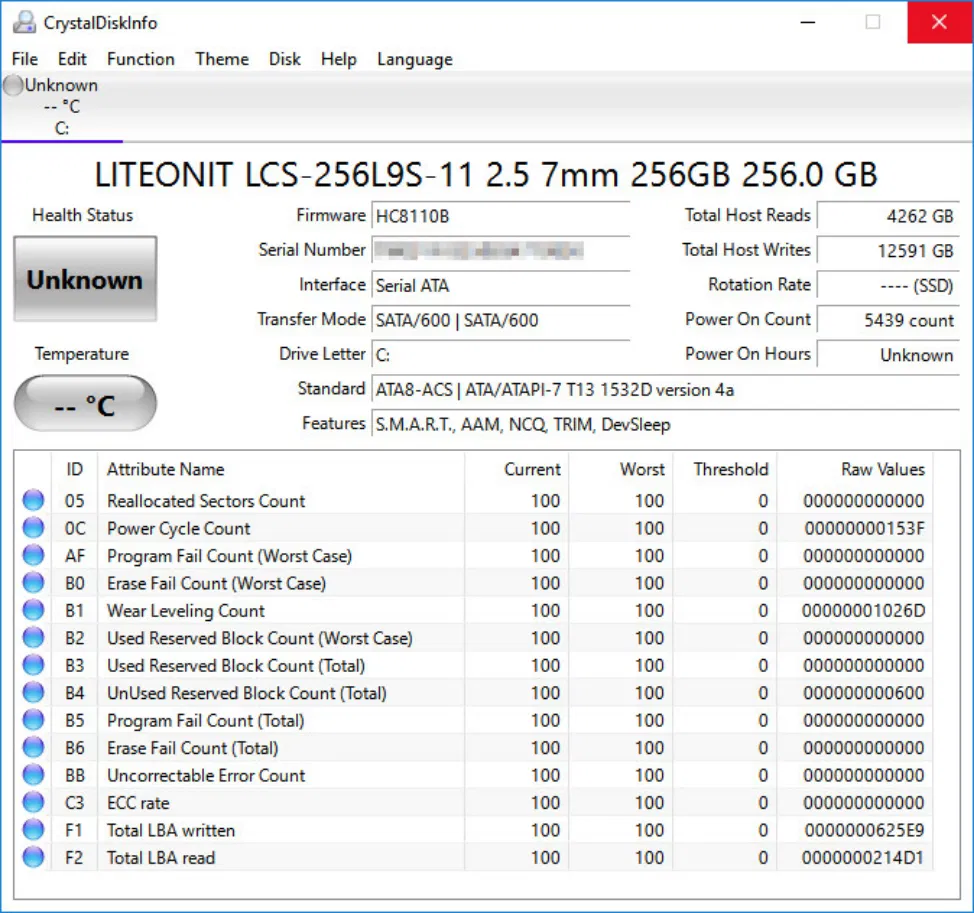
Το πρώτο μέρος της διαδικασίας περιλαμβάνει την αναγνώριση του SSD στον υπολογιστή σας. Μπορείτε να παραλείψετε αυτό το συγκεκριμένο βήμα εάν κατασκευάσατε μόνοι σας τον υπολογιστή ή απλώς γνωρίζετε ποιο SSD χρησιμοποιείτε.
Για να βρείτε το όνομα του κατασκευαστή του SSD και τον αριθμό μοντέλου, και αν είστε κάτω από Windows, μεταβείτε στην Αναζήτηση των Windows, πληκτρολογήστε “Πληροφορίες συστήματος” και ανοίξτε το. Στη συνέχεια, μεταβείτε στο στοιχείο Στοιχεία > Χώρος Αποθήκευση > Δίσκοι (Components > Storage > Disks) και στην περιοχή Μοντέλο (Model), θα πρέπει να μπορείτε να δείτε το όνομα του δίσκου.
Εάν έχετε πολλούς δίσκους εγκατεστημένους στον υπολογιστή σας και δεν είστε σίγουροι ποιος είναι SSD, μπορείτε να ανοίξετε την “Ανασυγκρότηση και βελτιστοποίηση μονάδων δίσκου”.
Επίσης και το πρόγραμμα Crystal Disk Info μπορεί να σας δώσει εύκολα και γρήγορα όλες αυτές τις πληροφορίες.
Αν είστε κάτω από Linux δοκιμάστε την εντολή hdparm. Ανοίξτε το τερματικό και πληκτρολογήστε την ακόλουθη εντολή για να βρείτε πληροφορίες σχετικά με τον δίσκο dev/sda
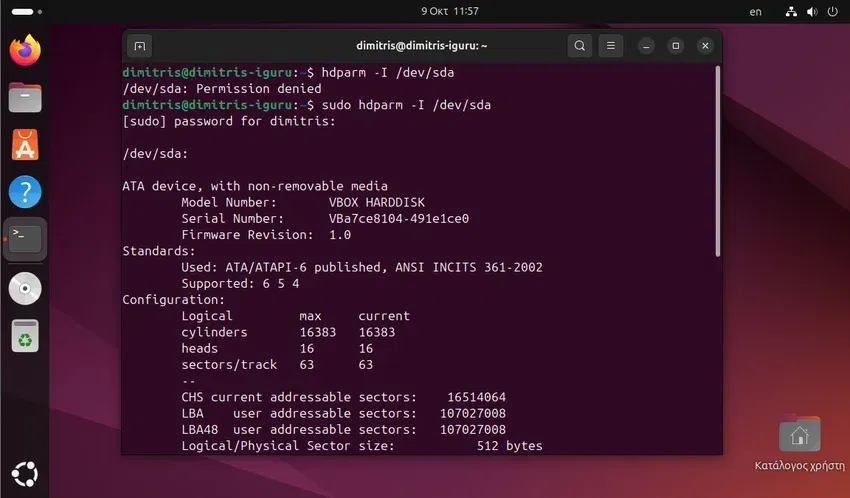
hdparm -I /dev/sda
ήsudo hdparm -I /dev/sda
Άλλη εναλλακτική εντολή που μπορεί να σας δώσει πληροφορίες είναι η lshw:lshw -class disk -class storage
Ενημέρωση του firmware ενός SSD δίσκου
Πριν ενημερώσετε το υλικολογισμικό του SSD, σας συμβουλεύουμε να δημιουργήσετε αντίγραφα ασφαλείας των πιο κρίσιμων δεδομένων σας που υπάρχουν στο δίσκο. Αυτό θα διατηρήσει τα δεδομένα σας ασφαλή σε περίπτωση που κάτι πάει στραβά.
Μόλις μάθετε το όνομα του μοντέλου, κατεβάστε και εγκαταστήστε το εργαλείο του κατασκευαστή του SSD σας. Είτε η μονάδα δίσκου σας είναι κατασκευασμένη από τη Samsung, είτε από την Crucial είτε από την WD, θα έχουν όλοι κάποιου είδους βοηθητικό λογισμικό για τους SSD τους και συχνά απέχει μόνο μια αναζήτηση στην Google.
- Η Western Digital διαθέτει το WD SSD Dashboard (μόνο για Windows)
- Η Seagate διαθέτει το SeaTools (Linux και Windows)
- Η Samsung διαθέτει το Samsung Magician (μόνο για Windows και Android)
- Η Kingston διαθέτει το Kingston SSD Manager (μόνο για Windows)
- Η XPG διαθέτει το SSD Toolbox (μόνο για Windows)
- Η ADATA διαθέτει το SSD Toolbox (μόνο για Windows)
- Η Crucial διαθέτει το Crucial Storage Executive (μόνο για Windows)
- Η SK Hynix διαθέτει το Drive Manager (μόνο για Windows)
- Η Intel διαθέτει το Intel SSD Firmware Update Tool ή το Intel Memory and Storage Tool (ανεξαρτήτου του λειτουργικού)
Οι χρήστες των Linux δεν έχουν και πολλές δυνατότητες για να κάνουν update το firmware μέσω λογισμικού του κατασκευαστή, καθώς οι περισσότεροι δεν υποστηρίζουν linux (εκτός από την Seagate και Intel) .
Οπότε για sata υπάρχει η εντολή hdparm --fwdownload. Επίσης τα Linux συνοδεύονται από το βοηθητικό πρόγραμμα διαχείρισης ενημερώσεων firmware που ονομάζεται fwupdmgr.
- Με την εντολή
sudo fwupdmgr refreshθα κάνετε λήψη και ανανέωση μεταδεδομένων από τον διακομιστή LVFS - Με την εντολή
sudo fwupdmgr get-devicesθα λάβετε μια λίστα με όλες τις συσκευές που υποστηρίζουν ενημερώσεις υλικολογισμικού, - Και με την εντολή
sudo fwupdmgr updateθα κάνετε αναβάθμιση του firmware.
Η Debian έχει μία σχετική τεκμηρίωση. Εναλλακτικά μπορείτε να βάλετε σε ένα usb stick ένα λειτουργικό Windows 2 Go, να εκκινήσετε το μηχάνημά σας με αυτό και από εκεί να εκτελέσετε τις ενημερώσεις firmware.
Δοκιμή ενημέρωσης firmware σε Samsung
Βήμα 1 : Εκκινήστε το αντίστοιχο βοηθητικό εργαλείο SSD της Samsung. Στο παράδειγμά μας θα είναι το Samsung Magician. Κατά την εκκίνηση αυτόματα λαμβάνει από την εταιρεία όλα τα τελευταία στοιχεία.
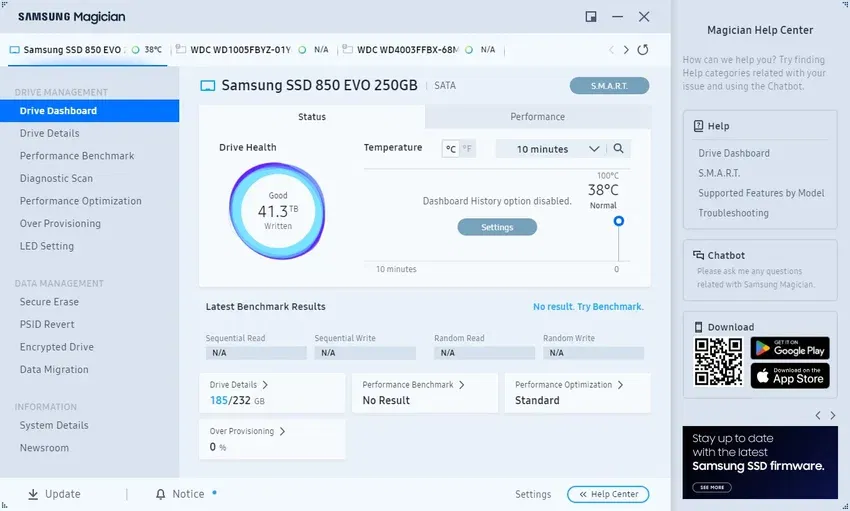
Βήμα 2 : Η εφαρμογή θα σας δείξει όλους τους δίσκους σας. Εστιάστε στον SSD της Samsung και απλά κάντε κλικ στο “Update” που βρίσκεται κάτω αριστερά. Η ενημέρωση θα ξεκινήσει (αν υπάρχει).
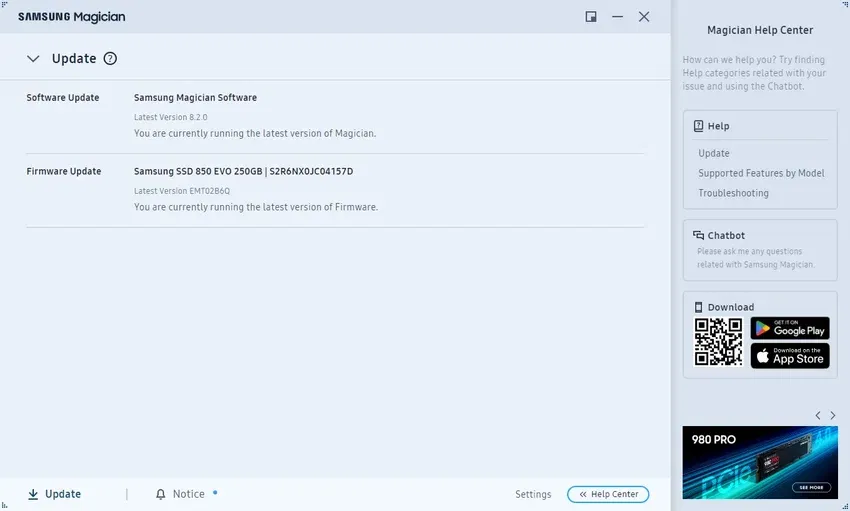
Σημείωση : Οι ρυθμίσεις του βοηθητικού εργαλείου ενδέχεται να διαφέρουν μεταξύ των κατασκευαστών SSD και των βοηθητικών εφαρμογών τους. Αναζητήστε παρόμοιες ρυθμίσεις στη δική σας εφαρμογή.
Έτσι, μπορείτε εύκολα να ενημερώσετε το υλικολογισμικό του SSD σας. Μπορείτε να διατηρήσετε εγκατεστημένο το βοηθητικό εργαλείο του SSD σας στον υπολογιστή σας, το οποίο θα διατηρεί ενημερωμένο το υλικολογισμικό του SSD σας από καιρό σε καιρό.
Είναι ασφαλές η ενημέρωση του firmware σε SSD;
Η ενημέρωση του υλικολογισμικού του SSD σας μπορεί να βελτιώσει την απόδοσή του, να διορθώσει σφάλματα και να τον κάνει να λειτουργεί καλύτερα με άλλο υλικό, βοηθώντας τον δίσκο σας να διαρκέσει περισσότερο.
Ωστόσο, υπάρχουν ορισμένοι κίνδυνοι, όπως η απώλεια δεδομένων εάν κάτι πάει στραβά κατά τη διάρκεια της ενημέρωσης.




ΩΡΑΊΑ ΑΝΆΛΥΣΗ ΠΆΝΤΑ ΣΥΓΧΑΡΗΤΉΡΙΑ